راجية الجنة
مُديرة عامّة
طـــاقم الإدارة
★★ نجم المنتدى ★★
نجم الشهر
عضو المكتبة الإلكترونية
كبار الشخصيات
غير متصل
من فضلك قم بتحديث الصفحة لمشاهدة المحتوى المخفي
iPadOS 13: كيفية استخدام الماوس على جهاز iPad

اللهم لك الحمد حمدًا كثيرًا طيبًّا مباركًا فيه؛
ملء السماوات و ملء الأرض،
و ملء ما بينهما، و ملء ما شئت من شيء بعد.
/
\
ضِمن مُنتدى
يجب عليك
تسجيل الدخول
او
تسجيل لمشاهدة الرابط المخفي
يجب عليك
تسجيل الدخول
او
تسجيل لمشاهدة الرابط المخفي
،’
شرحٌ؛
،’
شرحٌ في خصائص إحدى أنظمة التّشغيل.
iPadOS 13: كيفية استخدام الماوس على جهاز iPad
على الرغم من أنه لا يتم تمكينه افتراضيًا، فقد قدّمت آبل دعم الماوس؛
الذي طال انتظاره إلى iPad مع نظام تشغيل iPadOS 13.
تابع القراء لمعرفة كيفية إقتران واستخدام الماوس مع جهاز iPad ،
بالإضافة إلى إعداد الأزرار للاختصارات المُخصّصة.
الذي طال انتظاره إلى iPad مع نظام تشغيل iPadOS 13.
تابع القراء لمعرفة كيفية إقتران واستخدام الماوس مع جهاز iPad ،
بالإضافة إلى إعداد الأزرار للاختصارات المُخصّصة.
سيوفر الإصدار الأول من iPadOS دعم الماوس كميزة من ميزات إمكانية الوصول.
من السهل إقران الجهاز وتمكين وظائف الماوس على أجهزة iPad ؛
حتى تعمل مع اختصارات الأزرار المُخصّصة.
من السهل إقران الجهاز وتمكين وظائف الماوس على أجهزة iPad ؛
حتى تعمل مع اختصارات الأزرار المُخصّصة.
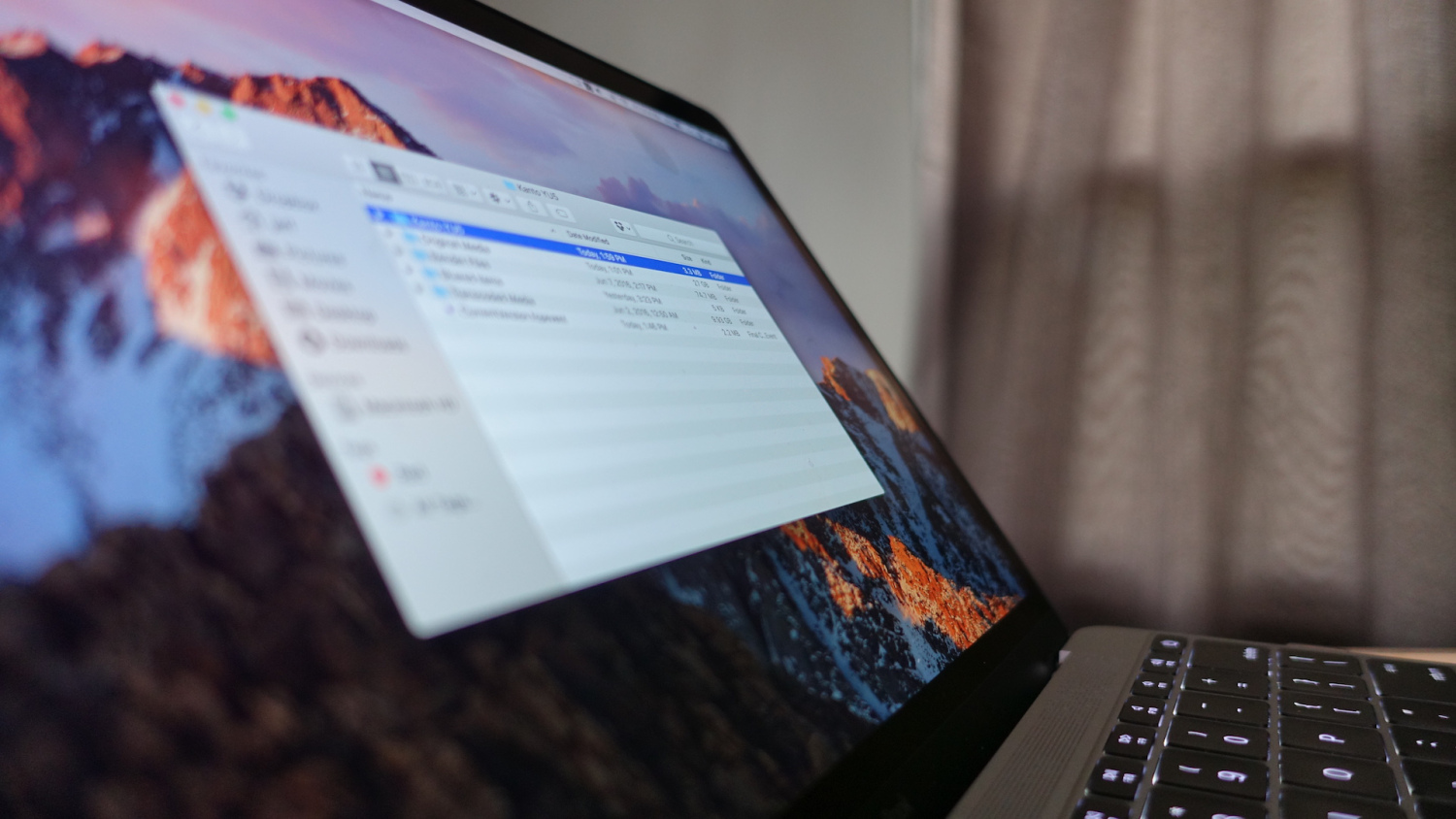
::
كيفية إضافة مجلد من الشريط الجانبي في Finder إلى شريط التطبيقات Dock على حاسب Mac
iPadOS 13 متاح حاليًّا فقط كنسخة تجريبية للمطورين،
لكن آبل تقول إن النسخة التجريبية العامة ستصل في يوليو. ضع في اعتبارك ؛
أنه ليس من الجيد عادة تشغيل إصدار تجريبي على جهاز iPad الأساسي الخاص بك،
حيث سيكون هناك العديد من الأخطاء وعدم الاستقرار ومشكلات مثل انخفاض عمر البطارية.
هناك العديد من الأخطاء وعدم الاستقرار ومشكلات مثل انخفاض عمر البطارية.
~ .0.0.0.0.0.0.0. ~
iPadOS 13: كيفية استخدام الماوس على جهاز iPad
- افتح الإعدادات، ثم اختر إمكانية الوصول Accessibility
- انقر على Touch، ثم فعّل مفتاح تبديل AssistiveTouch
- أدناه اضغط على Pointing Devices
- اختر Bluetooth Devices
- عند اكتشاف ماوس Bluetooth الخاص بك حدّده عندما يظهر على جهاز iPad
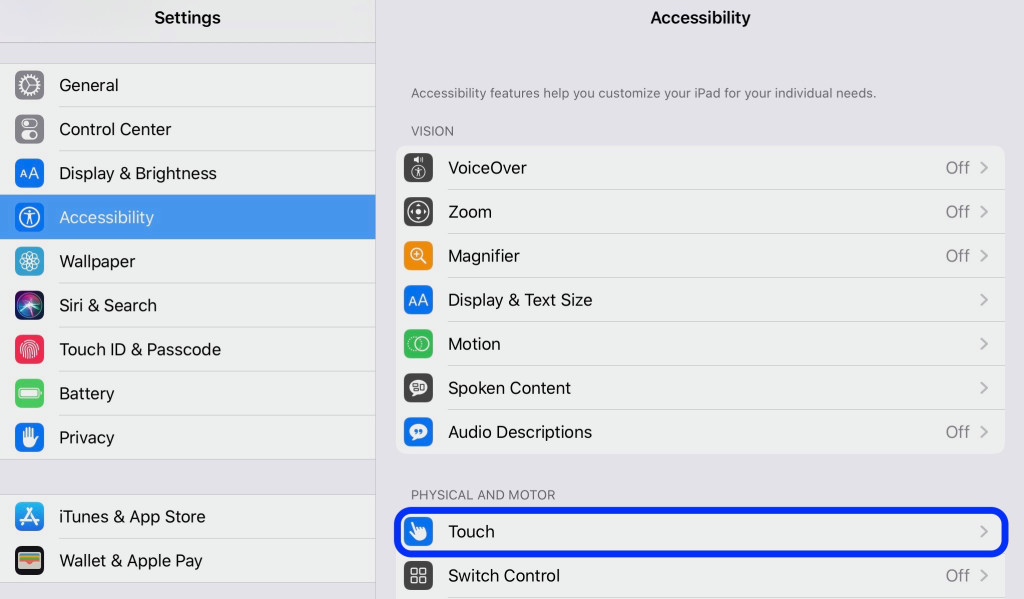
انقر على Touch، ثم فعّل مفتاح تبديل AssistiveTouch.
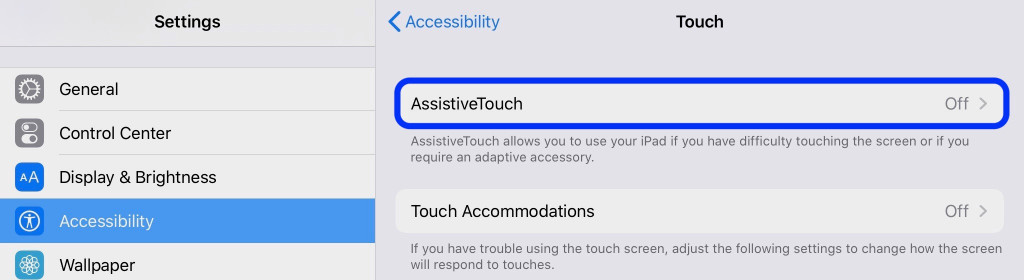
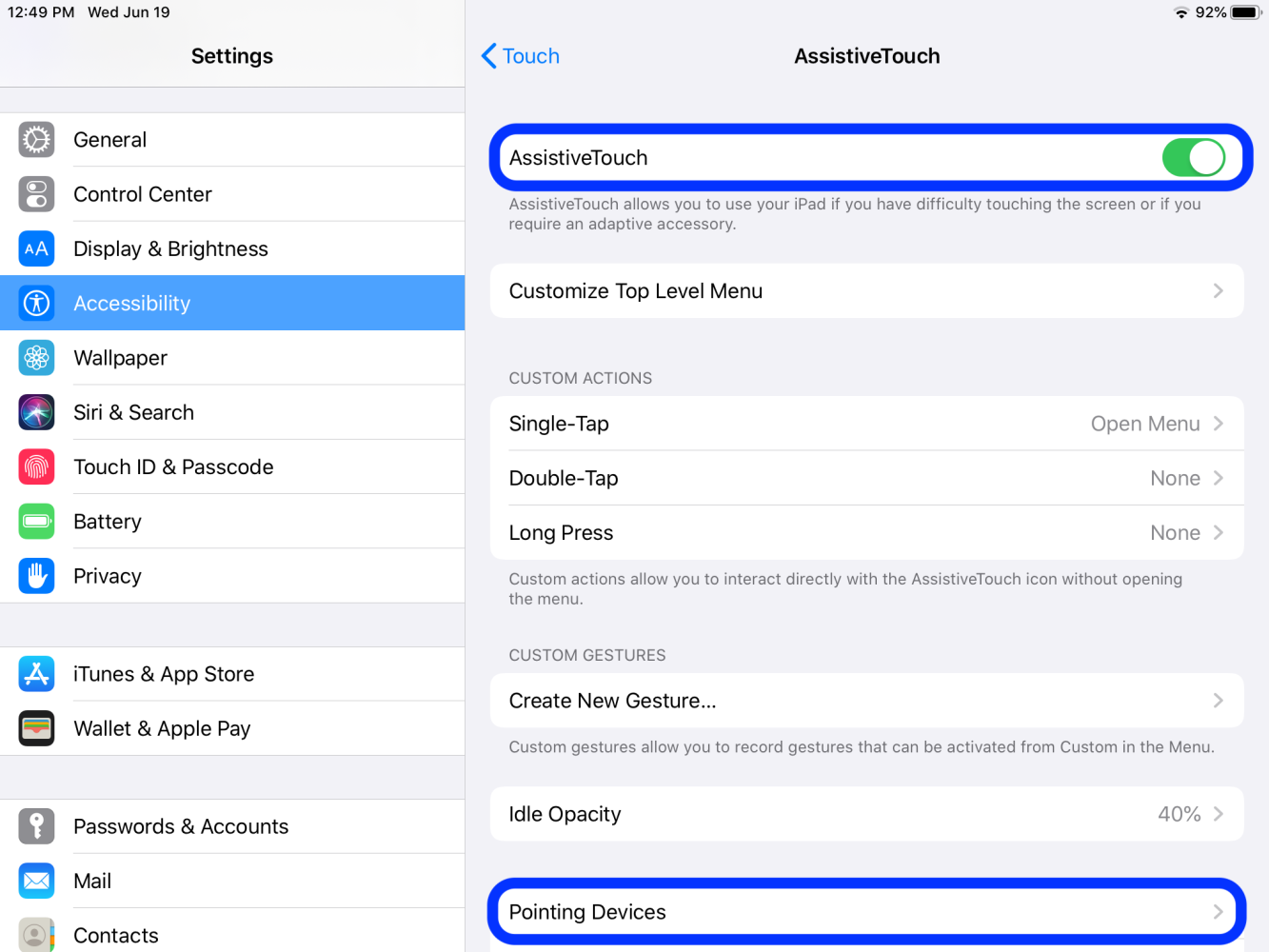
~ .0.0.0.0.0.0.0. ~
تأكد من تشغيل ماوس Bluetooth الخاص بك، من ثم اضغط على Bluetooth Devices.
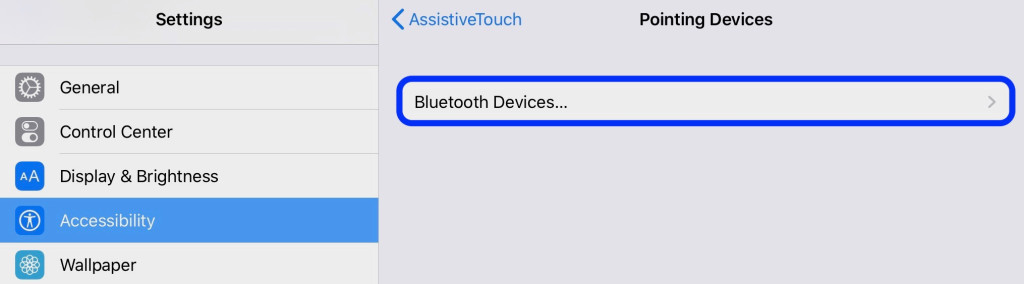
~ .0.0.0.0.0.0.0. ~
اضغط على الماوس عندما يظهر في الإعدادات.
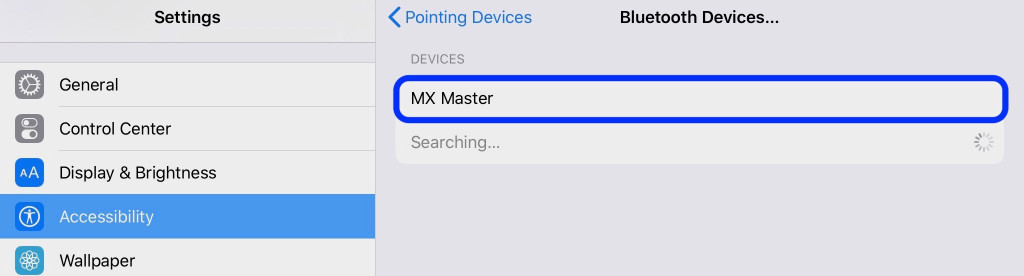
~ .0.0.0.0.0.0.0. ~
قُم بتأكيد العملية.

عند تشغيل Assistive Touch وإقران الماوس، سيُظهر جهاز iPad مؤشرًا دائريًا كما يلي:
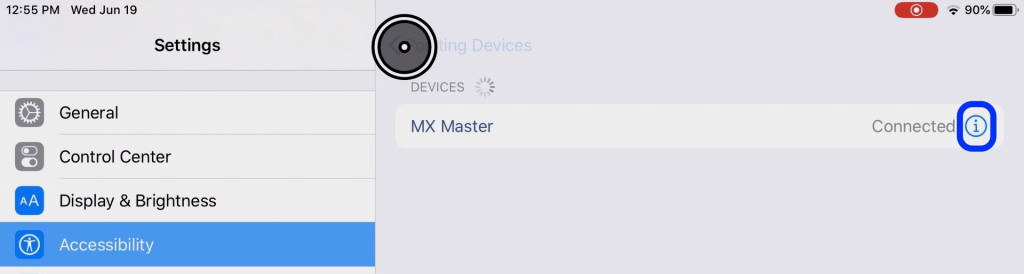
كما هو موضح أعلاه، انقر على “i” لتخصيص أزرار الماوس.
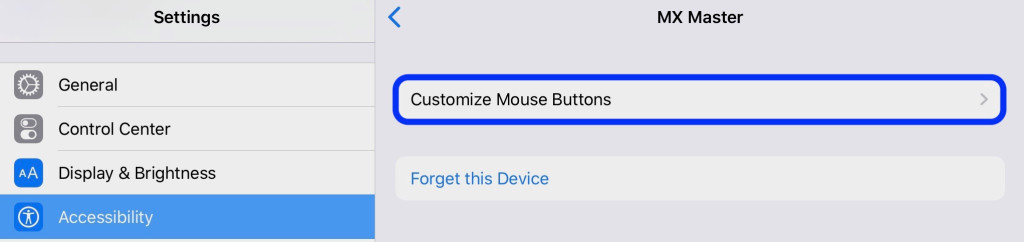
~ .0.0.0.0.0.0.0. ~
اختر الآن تخصيص أزرار إضافية Customize Additional Buttons.
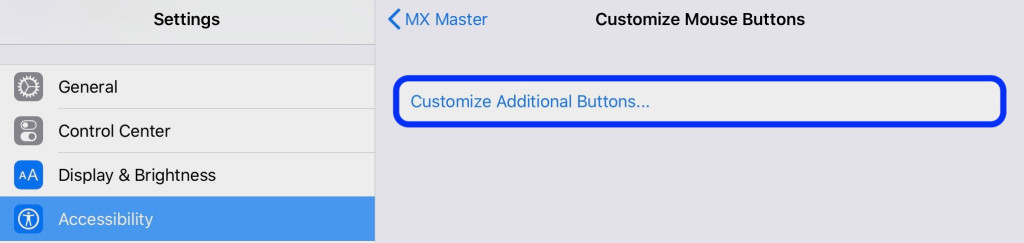
~ .0.0.0.0.0.0.0. ~
سيطلب منك نظام تشغيل iPadOS النقر فوق زر الماوس؛
الذي ترغب في تخصيصه، ثم اختر الاختصار أو الإجراء المُفضّل لديك ليقوم هذا الزر بتأديته.
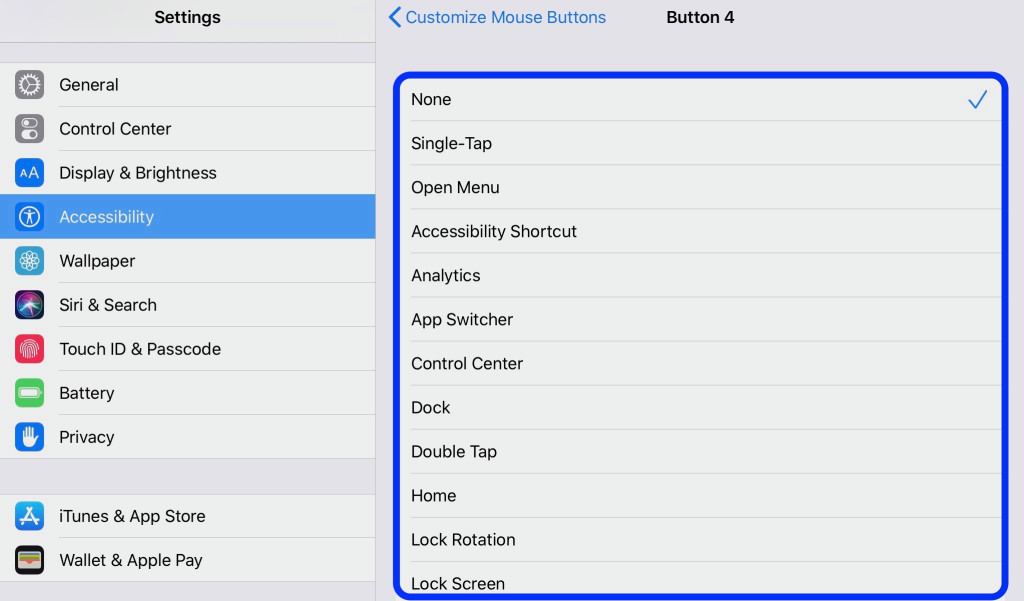
~ .0.0.0.0.0.0.0. ~
يدعم iPadOS اختصارات الأزرار المُتعدّدة، اعتمادًا على الماوس الذي تستخدمه.
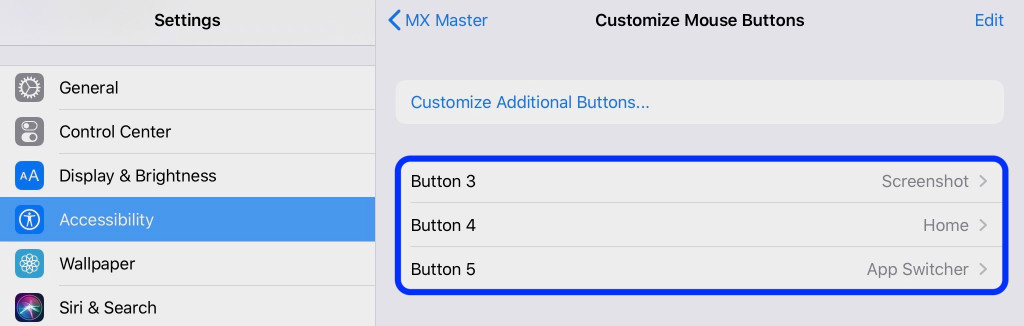
~ .0.0.0.0.0.0.0. ~
مرة أخرى تحت إعدادات AssistiveTouch الرئيسية،
يُمكنك ضبط سرعة تتبع الماوس الخاص بك من جهاز iPad،
وكذلك اختيار إيقاف تشغيل أيقونة قائمة AssistiveTouch الافتراضية.

~ .0.0.0.0.0.0.0. ~
iPadOS 13: كيفية استخدام الماوس على جهاز iPad
♦ ♦ ♦
.............................
~ تمّ؛ بحمدِ اللهِ تعالى.
~ تمّ؛ بحمدِ اللهِ تعالى.
/

المَصدر/
يجب عليك
تسجيل الدخول
او
تسجيل لمشاهدة الرابط المخفي
يجب عليك
تسجيل الدخول
او
تسجيل لمشاهدة الرابط المخفي
حفظكمُ اللهُ تعالى ورعاكمُ.










